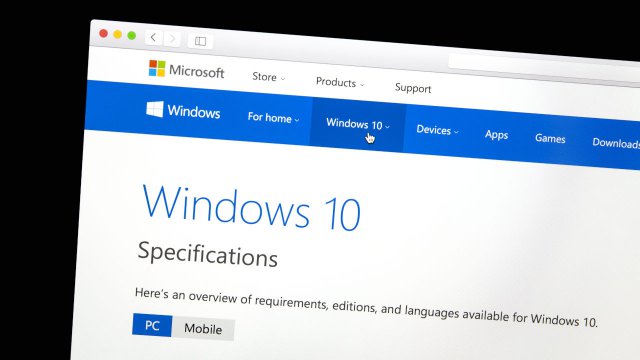La funzionalità Always-On Display Android consente di visualizzare sullo schermo dello smartphone informazioni di base come data e ora, avvisi e notifiche di diverso genere e altri dettagli simili in qualsiasi momento e, ovviamente, senza il bisogno di sbloccare il telefono o accendere lo schermo.
Una funzione utile ma che per diverse ragioni gli utenti potrebbero voler disabilitare. Naturalmente è possibile farlo e per bloccare l’utilizzo dell’Always-On Display bastano pochi semplici passi.
Ecco come fare.
- Cos'è l’Always-On Display
- Come abilitare e disabilitare l’Always-On Display su Samsung Galaxy
- Abilitare e disabilitare l’Always-On Display su Google Pixel
- Attivare e disattivare Always-On Display su smartphone OnePlus
- Utilizzare l’Always-On Display su Xiaomi
- Always-On Display e i consumi di batteria
-
1. Cos'è l’Always-On Display

Hadrian / Shutterstock.com
Questa funzione si occupa essenzialmente di mantenere le notifiche e le altre informazioni di base sempre ben visibili sullo schermo dello smartphone, anche senza che questo venga sbloccato o illuminato.
Una caratteristica piuttosto recente che per molte ragioni può risultare utile agli utenti che potranno verificare ciò che accade sul dispositivo semplicemente guardandolo.
Ovviamente, il sistema è stato sviluppato affinché non influisca sul regolare utilizzo del dispositivo ed è integrato di default su buona parte degli smartphone Android di fascia medio-alta attualmente sul mercato. Tra i modelli che garantiscono questa caratteristica ci sono: vari modelli di Samsung Galaxy, i nuovi Google Pixel, svariati modelli di OnePlus e diversi Xiaomi.
Per chi volesse utilizzare questa funzione pur non avendola integrata nel proprio dispositivo, bisogna sapere che esistono una serie di applicazioni di terze parti che, a livello teorico, dovrebbero simulare la cosa. Per utilizzarle però c’è bisogno dei permessi di root che hanno delle controindicazioni ben note a tutti e potrebbero minare l’integrità dello smartphone. Oltretutto occorre ricordare che se un dispositivo non è pensato per utilizzare questa funzione nativamente, forzandone il funzionamento, potrebbe subire dei danni spesso irreparabili.
Scopriamo adesso come attivare questa funzionalità sui diversi modelli di smartphone sul mercato.
-
2. Come abilitare e disabilitare l’Always-On Display su Samsung Galaxy

Framesira / Shutterstock.com
Attivare o disabilitare questa caratteristica sui dispositivi della serie Galaxy di Samsung è una procedura estremamente intuitiva.
Per farlo bisogna andare nelle impostazioni del telefono e fare tap sulla scheda Schermata di blocco (o Blocco schermo a seconda della versione di Android). Qui bisogna toccare la relativa opzione e spostare il relativo switch su ON.
Per disabilitare la funzione, ovviamente, la procedura è la medesima e basta solo spostare il selettore di cui sopra su OFF.
In questa scheda è anche possibile personalizzare gli elementi visualizzati quando si utilizza questa modalità. Le opzioni sono diverse e starà all’utente scegliere quali informazioni leggere sullo schermo del telefono.
-
3. Abilitare e disabilitare l’Always-On Display su Google Pixel

NDQ / Shutterstock.com
Anche per i possessori dei nuovi Google Pixel è ovviamente possibile attivare e disattivare questa caratteristica, ovviamente disponibile sul proprio smartphone.
Per prima cosa occorre andare nella scheda delle Impostazioni e poi nella sezione Display. Qui si può fare tap sull’opzione Blocco Schermo e selezionare l’impostazione relativa alle informazioni mostrate sullo schermo inattivo.
La procedura è bene o male la stessa sui diversi modelli di Pixel (dal 4 in poi) ma potrebbe cambiare la dicitura relativa alle impostazioni da selezionare.
-
4. Attivare e disattivare Always-On Display su smartphone OnePlus

Framesira / Shutterstock.com
Per chi possiede un telefono OnePlus per accedere alle funzioni di Always-On Display basta andare sulle impostazioni del dispositivo e poi su Personalizzazioni.
Qui bisognerà scegliere la scheda relativa alla funzionalità e attivare l’opzione tramite l’apposito switch.
Anche in questo caso, come accadeva per Samsung, è possibile scegliere le varie opzioni per personalizzare l'aspetto del display del telefono.
-
5. Utilizzare l’Always-On Display su Xiaomi

NDQ / Shutterstock.com
Ovviamente anche gli utenti Xiaomi avranno a disposizione questa funzione accessibile dalle Impostazioni del dispositivo nella scheda Always-On Display e Schermata di blocco.
Per attivare o disattivare la caratteristica, anche in questo caso, non resta che spostare il selettore su ON o su OFF e continuare col normale utilizzo del proprio smartphone.
-
6. Always-On Display e i consumi di batteria

Shutterstock
Naturalmente le domande su questa modalità per mantenere lo schermo del proprio smartphone sempre acceso sono molte e, gli esperti del settore, per quanto possibile hanno cercato di fare luce sulla questione.
Tra questi DXOMARK che ha cercato di scoprire se effettivamente questa modalità consumi più batteria rispetto al normale utilizzo dello schermo. Effettivamente è così, perché seppur in minima parte questa modalità di illuminazione dello schermo influisce in negativo sulla durata della batteria.
Niente di troppo eccessivo, si intende, ma comunque sono stati riscontrati maggiori consumi.
Tuttavia alcuni telefoni Android consentono all’utente di personalizzare questa caratteristica, attivandola di fatto solo in alcune circostanze, come alla ricezione di una notifica, ad esempio. Una soluzione interessante che, seppur “snaturando” l’idea di fondo, permette di risparmiare energia preziosa.
Anche mostrando meno informazioni sul display si potrebbe riuscire a ridurre i consumi ma questo è un discorso che deve affrontare ogni singolo utente, scegliendo con cura cosa vedere e cosa no.
Per saperne di più: Android, caratteristiche del sistema operativo